
Windows Phone siempre ha tenido fama de ser uno de los sistemas operativos móviles que menor consumo de datos móviles realiza. Muy por debajo de Android, e incluso de iOS. Esto se debe principalmente a dos motivos: la controlada multitarea que tiene Windows Phone, y la optimización realizada en el propio sistema operativo.
Por supuesto, además Windows Phone ofrece diferentes herramientas para controlar la conexión móvil y el consumo de datos que se realiza. Hablaremos de las características que tienen disponibles los terminales con Windows Phone 8.1, e incluso de algunas recién llegada con Windows Phone 8.1 Update 1 (Lumia Denim para la gama Lumia). Si tienes Windows Phone 8.0 no dudes en visitar este tutorial dónde explicamos este aspecto para ese sistema operativo.
Activación/desactivación y configuración de la conexión móvil
Toda los aspectos relacionados con la red móvil y la SIM lo podemos encontrar en un sólo apartado en Windows Phone. Así, iremos a configuración y luego nos desplazamos a red móvil y SIM. Ahí es dónde podemos configurar lo necesario.
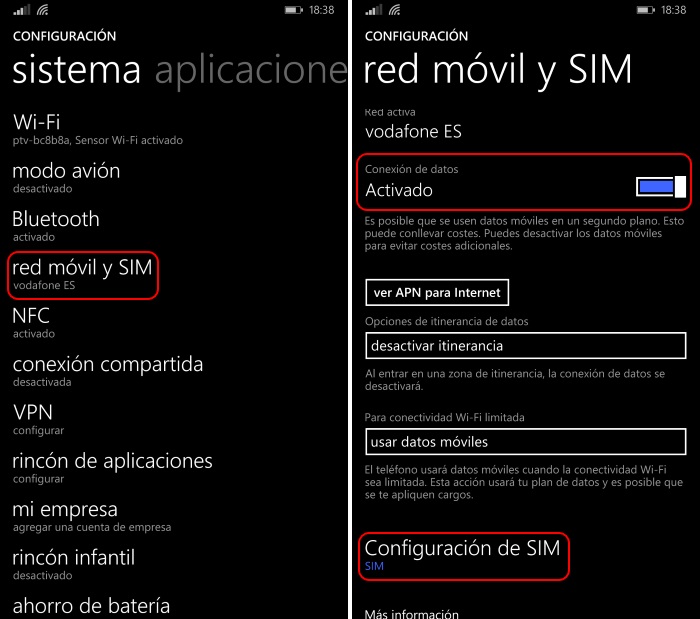
Así, podremos:
– Activar o desactivar la conexión de datos. El desactivar la conexión, hará que la duración de la batería sea mayor, y por supuesto el consumo de datos móviles menor. Pero, por otra parte, recordemos que las aplicaciones, si no tienen conexión Wi-Fi, no se podrán actualizar en segundo plano, ni recibir notificaciones.
– Opciones de itinerancia de datos. Ahí podemos activar o desactivar el uso de datos cuando estamos en el extranjero. No hace falta desactivar del todo los datos.
– Uso con conectividad Wi-Fi limitada. Ahí podemos indicar si cuando el móvil está conectado a una red Wi-Fi que no tenga acceso a internet, si usará la red móvil o no. Si le indicamos que sí, es una forma de asegurarnos que siempre estaremos conectados.
– Ver el APN para Internet. Con ese botón podremos ver los datos de la conexión móvil. Importante cuando tenemos problemas de conexión y así comprobar con la operadora que ese apartado está correctamente configurado. Normalmente, la configuración será automática en función de la SIM, pero a vece es necesario configurarlo manualmente. Pero, aquí no se puede, ¿dónde se modifica? Pues en el siguiente apartado.
– Configuración de SIM. Pulsando sobre este texto, accedemos a la configuración específica para esa SIM. ¿Por qué se ha cambiado de la versión anterior? Pues porque ahora existe soporte para multiSIM, y así, cada SIM puede tener un nombre y red distinta. Es en este apartado, dónde podemos configurar si es necesario el APN para Internet, la velocidad máxima de conexión o la red móvil a utilizar.
Sensor de datos
Una vez que hemos conocido dónde configurar nuestra conexión móvil, vemos ahora dónde conocer el consumo de datos y controlarlo. Para ello utilizaremos el sensor de datos que podrás encontrar en el listado de aplicaciones (y que podrás anclar a Inicio). Lo primero que vemos es el resumen de datos. Para que esta visualización tenga mayor sentido, lo mejor es irnos a configuración (lo podrás encontrar en la parte inferior en la rueda dentada) y establecer límite. Ahí podemos configurar un limite mensual, un bono de datos o ilimitado. Incluso podemos especificar si la cantidad de datos es en MB o en GB.

Además del resumen, podemos ver el uso detallado de datos. Tanto el uso total por red móvil como Wi-Fi, como para cada aplicación cual ha sido el consumo en cada una de las redes. El listado está ordenado por uso de red móvil, apareciendo así aquellas aplicaciones que más consumo han realizado de ese tipo de red.
¿Cómo podemos además restringir el uso de datos? Pues aunque echamos en falta el poder quitar permisos aplicación a aplicación para el uso de la red móvil, sí que podemos configurar la restricción de datos en segundo plano. De esta forma, podemos activar esta restricción siempre, o cuando estemos cerca del límite especificado. Cuando el Sensor de datos restrinja los datos en segundo plano, se mostrará un escudo como icono en el Live Tile de la aplicación.
Por otro lado, si utilizamos asiduamente el navegador web, podemos configurar el ahorro de datos del navegador. De esta forma, el teléfono utilizará un servidor de Microsoft intermedio, de tal forma que las páginas HTML y las imágenes son comprimidas. De esa forma, el volumen de datos utilizado es mucho menor.
Acción rápida para activar/desactivar datos móviles
Con la llegada de Lumia Denim (la última versión de Windows Phone 8.1 Update 1) y la versión del sistema operativo Windows Phone número 8.10.14219.341 hemos visto cómo ya es posible configurar en las acciones rápidas los datos móviles.
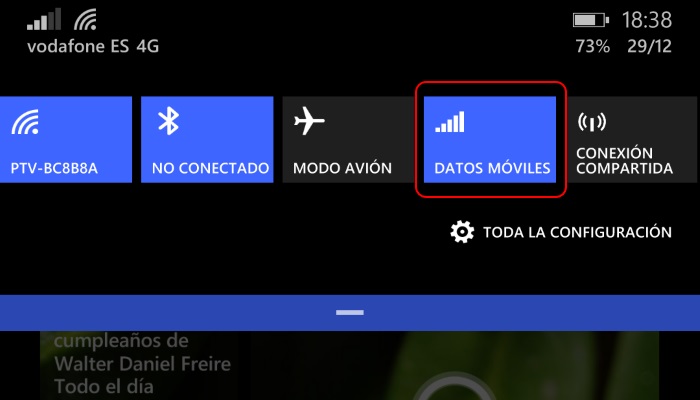
De esta forma, podemos activar y desactivar la utilización de los datos móviles con sólo un toque, sin necesidad de entrar en la configuración ni utilizar un Live Tile. Todo depende de cuanto utilicemos esa configuración. Era uno de los pocos detalles que se le estaba pidiendo a Windows Phone para el control de los datos móviles (a parte del comentado del bloqueo por cada aplicación).
Tutoriales WinPhone metro | Tutoriales



hola la foto es un montaje.? porque la verdad donde dice red y sim entro sale.la.opcion activar datos o desactivar como en la imagen q pusiste…. bueno despues sale datos roaming desp usar datos celular para wifi ilimitada y despues sale ver sim…. eso tiene mi cel. eso de ver la opcion apn de internet q sale en la.imagen q tenes en el articulo no tiene mi cel. tengo q ir a configuracion y punto de acerro para ver el apn. bueno el.sensor de datos q estan la sim tampoco tengo…. y tengo lumia Denim.
tengo un lumia 1020 y otra cosa mas en la.otra imagen tenes 5 opciones en la barra de notificaciones yo tengo solo cuatro no puedo poner mas. y eso de activar/desactivar datos en el centro accion si puedo poner.
Hola Mauricio. Puedo poner 5 cosas porque es el 1520 y tiene pantalla de seis pulgadas. En el resto de terminales se pueden poner sólo 4. Ventajas de un terminal grande.
Hola Mauricio. No, son capturas reales de mi 1520, no es montaje. ¿Qué terminal tienes? Ahora que lo comentas, tengo esas opciones en el 1520 que está con Denim oficial, y en el 920, sigo teniendo las opciones de APN en un apartado a parte, como punto de acceso. Apartado que en el 1520 no tengo. Por eso, como tenía Denim oficial, es el que he escogido.
como.dije tengo un 1020 con Lumia Denim. y tengo el.apn aparte no entra dentro de la opciones q pusiste en el articulo.
¿Puedes poner la versión del sistema operativo que tienes? Aunque ya digo que en mi 920 sigue estando a parte, pero en el 1520 está como he puesto la captura. He mirado en un Lumia 720 actualizado a Denim y está a parte, aunque en ese terminal sí que tiene la parte de conectividad Wi-Fi limitada en el mismo sitio que el 1520. ¿Puede ser por temas de configuración de microSIM o nanoSIM?
Tengo un 1020 y quisiera poner cortana pero tengo rom de argentina que rom le puedo poner para obtener cortana
Mi pregunta no es acerca de este tema sino de la posible actualizacion de todos los Lumia con Windows Phone 8 a Windows 10, ¿Creen que Windows 10 llegara a todos los Lumia actuales?
Ya lo confirmó Microsoft. Llegará a todos los que tienen WP8.x. Lo que no se sabe es si todas las funcionalidades podrán llegar a todos.
Gracias por tu respuesta Jose, mi preocupacion ha disminuido y pues a seguir disfrutando de mi Lumia 720. Saludos
Hola tocayo. Quiero comprarme el nokia lumia 925 yo se que se actualizara a WP 10 la pregunta es filmara en 4k como estuve leyendo por ahi que trae la version 8.1 y la 10.???
Buenas noches. Por favor, espero puedas responder mi duda @jmyanes Veras, entiendo como funciona el sensor de datos, sin embargo tengo una pregunta que no he podido encontrar respuesta. ¿El uso de wifi interfiere al definir un limite en el sensor de datos?
El limite es sólo para los datos móviles. No aplica para el Wi-Fi ya que se supone que los datos por Wi-Fi son gratuitos.
[…] utilizar nuestro tutorial de una gestión detallada del consumo de datos en Windows Phone. Así, gracias al sensor de datos que se incorpora podrás estar al tanto del consumo. Incluso […]